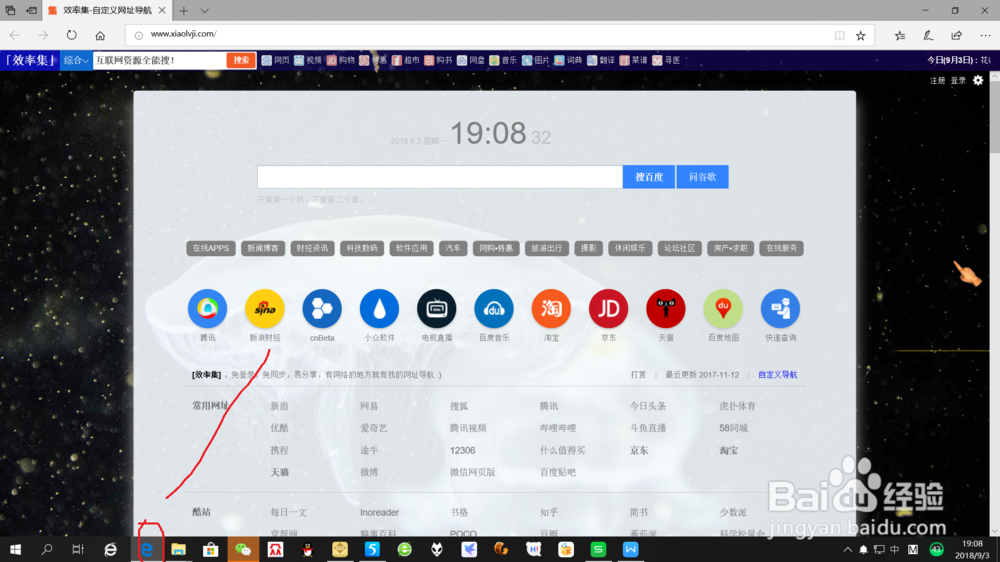win10系统microsoft edge浏览器主页设置教程
1、点击桌面底端任务栏“microsoft edge”图标,进入microsoft edge浏览器。
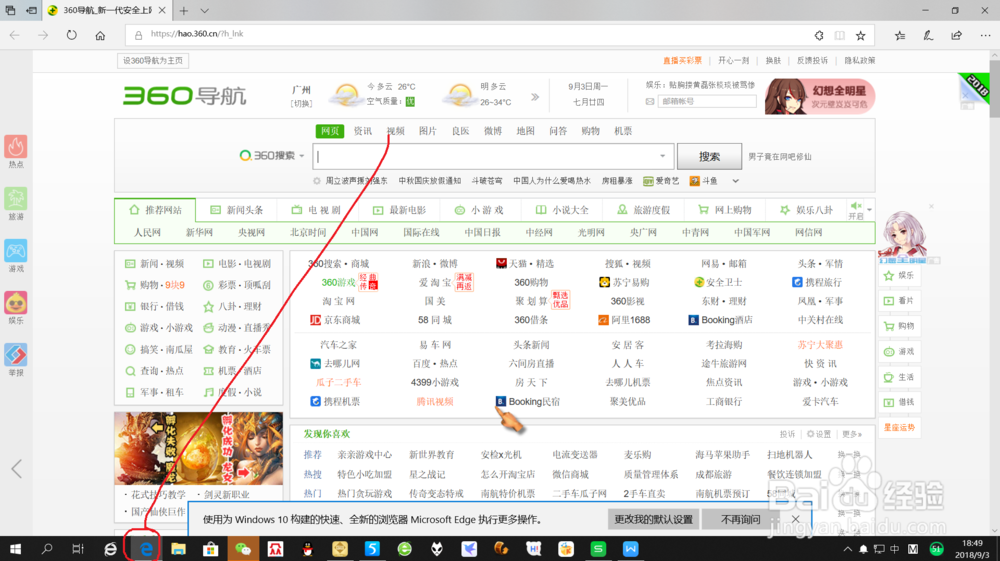
2、点击浏览器右上角“...”(设置及其他)图标,弹出下拉菜单,再找到并点击“设置”。
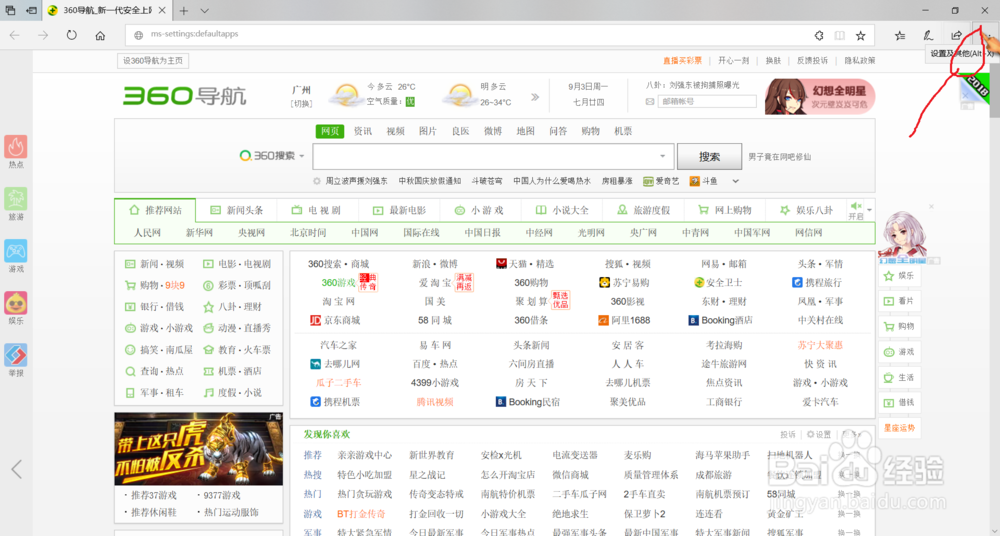
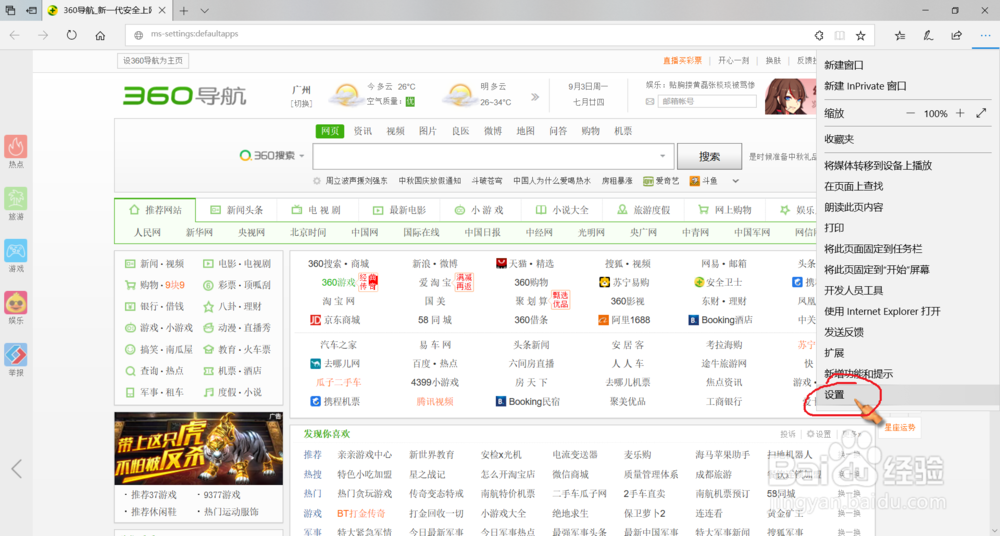
3、浏览器设置窗口,往下滑动找到“高级设置”,点击“查看高级设置”。
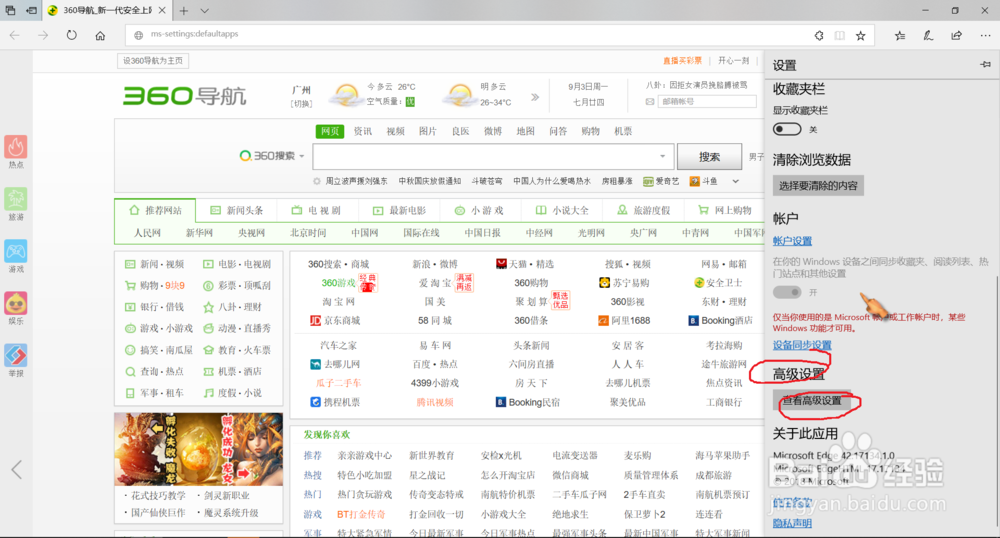
4、点击打开“显示主页”按钮,选择特定页,输入自定义网址,点击保存。
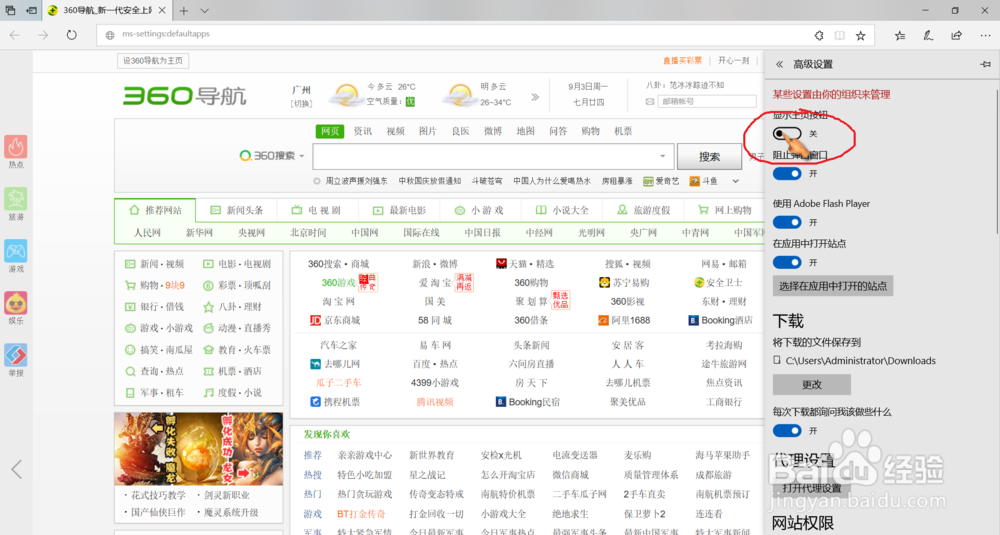
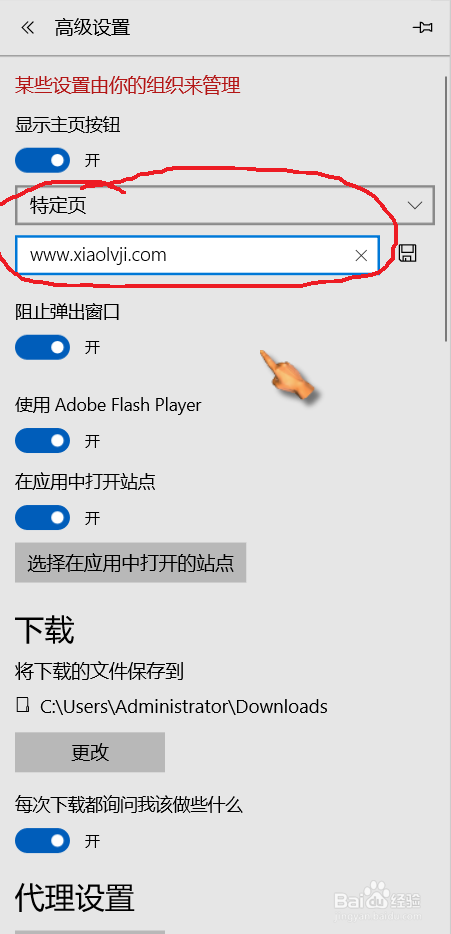
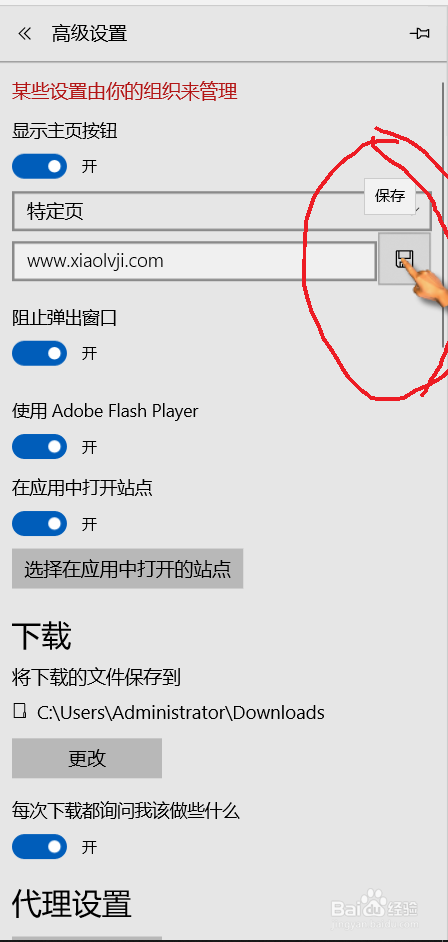
5、关闭重启浏览器,可以发现主页已经更改成自定义的网址主页了。
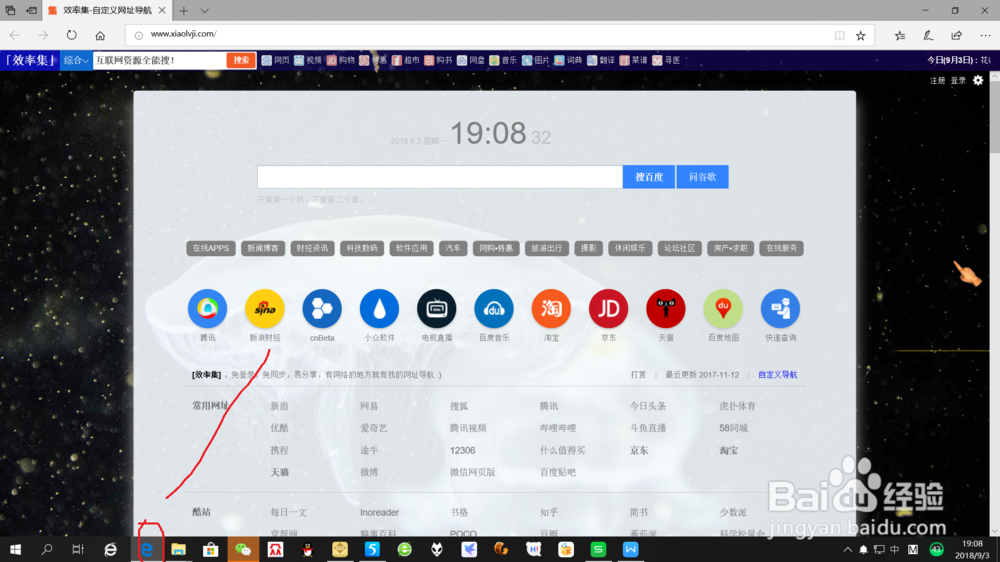
1、点击桌面底端任务栏“microsoft edge”图标,进入microsoft edge浏览器。
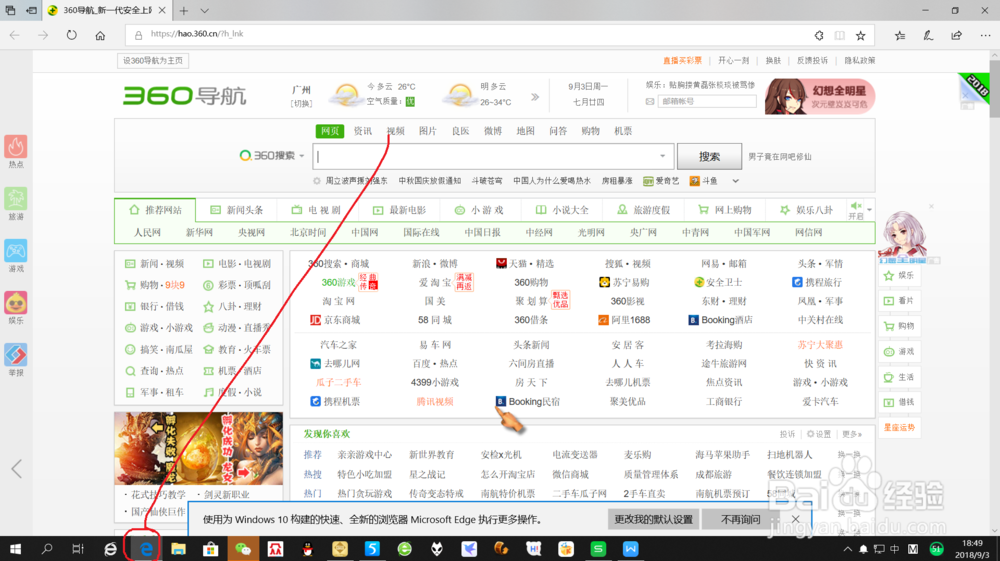
2、点击浏览器右上角“...”(设置及其他)图标,弹出下拉菜单,再找到并点击“设置”。
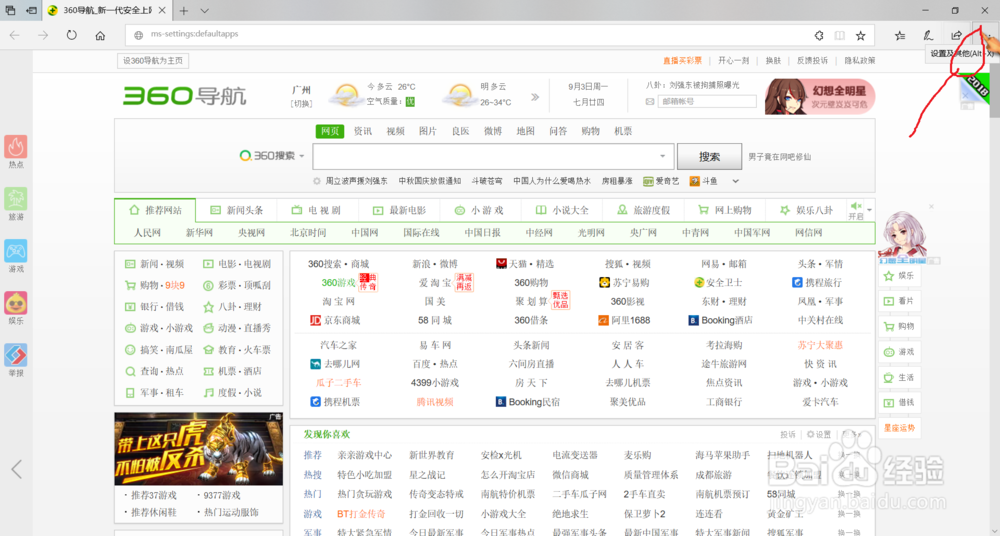
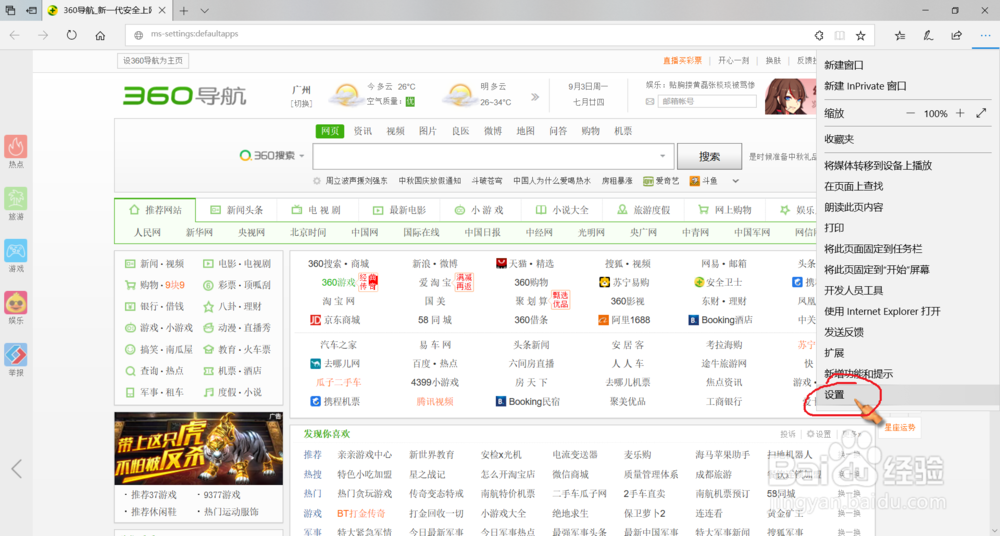
3、浏览器设置窗口,往下滑动找到“高级设置”,点击“查看高级设置”。
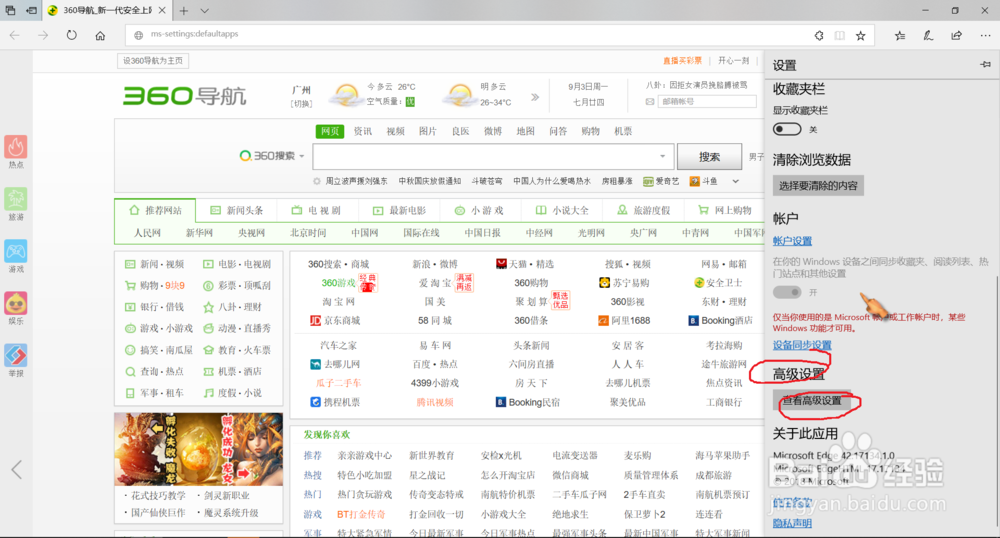
4、点击打开“显示主页”按钮,选择特定页,输入自定义网址,点击保存。
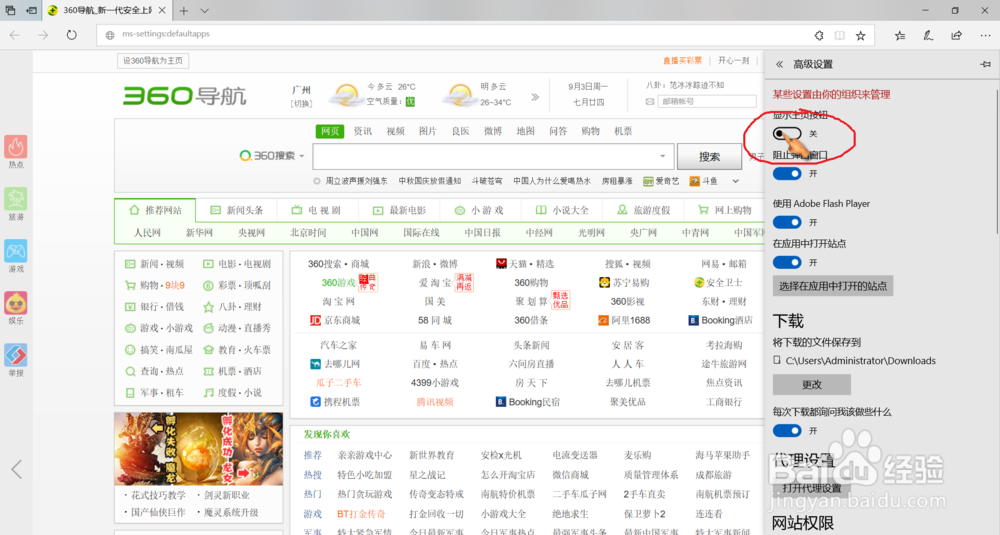
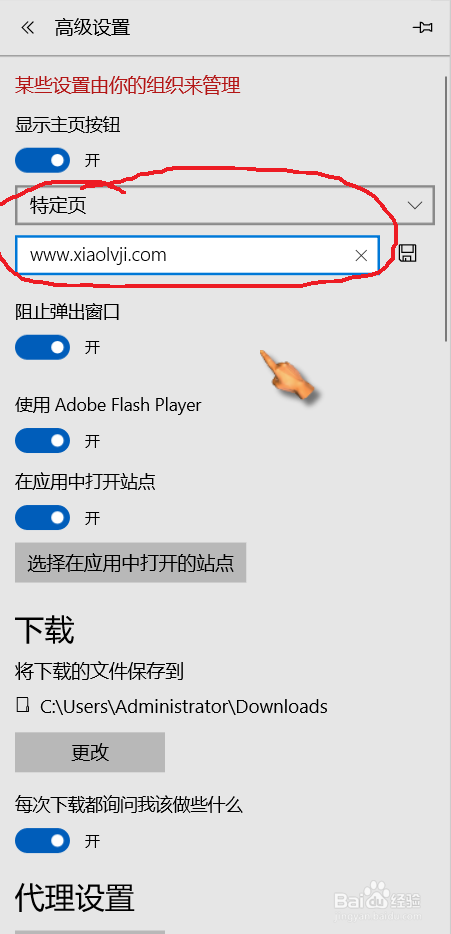
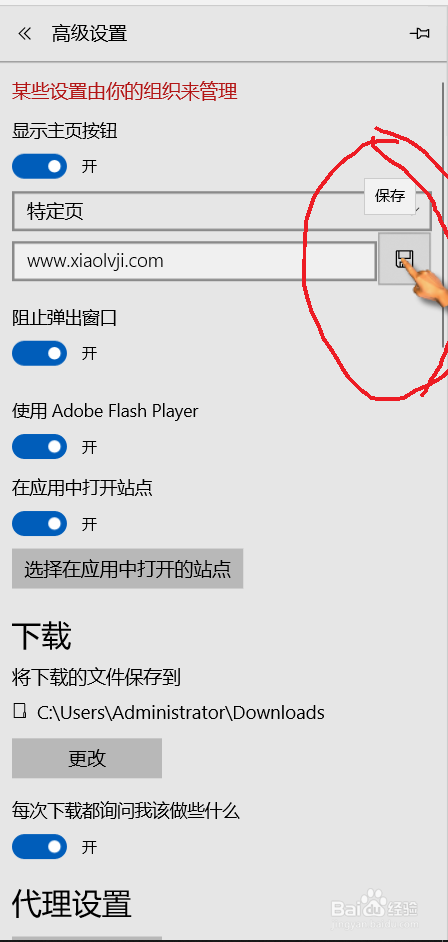
5、关闭重启浏览器,可以发现主页已经更改成自定义的网址主页了。